eM Client offre des fonctionnalités pour rédiger des e-mails à l'aide de la génération et
de l'édition de texte réalisées par l'intelligence artificielle. Le fournisseur actuel d'IA pour eM Client est ChatGPT.
Les fonctionnalités d'intelligence artificielle ne seront disponibles
que dans eM Client avec un abonnement actif au module complémentaire AI.
Dans cet article, nous verrons où l'IA est utilisée, comment la désactiver ou l'activer, ainsi que sa sécurité.
L’IA dans eM Client est-elle sécurisée ?
Les fonctionnalités IA d'eM Client sont utilisées pour aider à générer de nouveaux messages, des réponses,
optimiser le texte des messages et effectuer des actions similaires d'édition et de réécriture de texte.
eM Client n'envoie jamais de texte ou de requêtes au serveur sans action explicite de l'utilisateur,
comme décrit ci-dessous - en utilisant les boutons "Répondre avec l’IA" ou "AI". Il ne collectera et n’enverra
jamais seul le contenu de vos messages.
Les informations utilisées pour la génération ou l'édition de texte sont envoyées uniquement au fournisseur
d'IA et ne sont ni stockées ni enregistrées par eM Client.
Nous ferons toujours de notre mieux pour protéger vos données et votre vie privée autant que possible.
Comment fonctionne l'IA dans eM Client ?
Voici les fonctionnalités d'IA actuellement disponibles dans eM Client :
-
Répondre avec l'IA
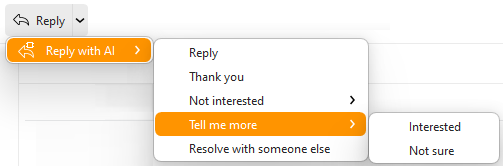 eM Client: Répondre avec l'IA
eM Client: Répondre avec l'IA
Utilisez le bouton "Répondre avec l’IA" pour rédiger instantanément une réponse au message sélectionné.
Le programme prendra le contenu du message sélectionné et l'utilisera comme base pour la réponse - mais vous
pouvez définir certaines commandes spécifiques sur ce que doit inclure la réponse.
Une réponse générale reconnaîtra les points soulevés dans l'e-mail d'origine, mais vous pouvez également
préciser que vous devez rédiger un e-mail de remerciement, indiquer que vous
n'êtes pas intéressé par les éléments ou les événements mentionnés dans le message,
demander plus de détails ou expliquer que le message doit être envoyé à quelqu'un d'autre.
Une fois que vous avez rédigé une réponse, vous pouvez bien sûr toujours apporter des corrections
avant d'appuyer sur le bouton
"Envoyer".
-
IA dans la fenêtre de composition
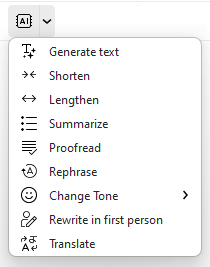 eM Client: IA dans la fenêtre de composition
eM Client: IA dans la fenêtre de composition
Dans la fenêtre de composition, vous pouvez utiliser les fonctionnalités d'intelligence
artificielle via le bouton "AI". Vous pouvez générer un nouveau texte à partir de rien ou, en cas de réponse ou de transfert de message,
sélectionner simplement une partie du texte original avec votre souris, puis cliquer sur le bouton "AI".
Le texte sélectionné sera automatiquement inséré dans le champ "Instructions pour l'IA"
, où vous pourrez également simplement saisir votre texte de base ou l'invite que vous souhaitez
créer pour le texte généré.
Vous pouvez utiliser les options "Générer du texte" pour spécifier ce qui doit être fait
avec le texte que vous avez inséré ou écrit (résumé, reformulation, développement, etc.),
et utiliser les "Options" pour spécifier des détails supplémentaires (comme le ton ou
la longueur du message). Cliquez sur "Démarrer" pour envoyer l'invite au serveur.
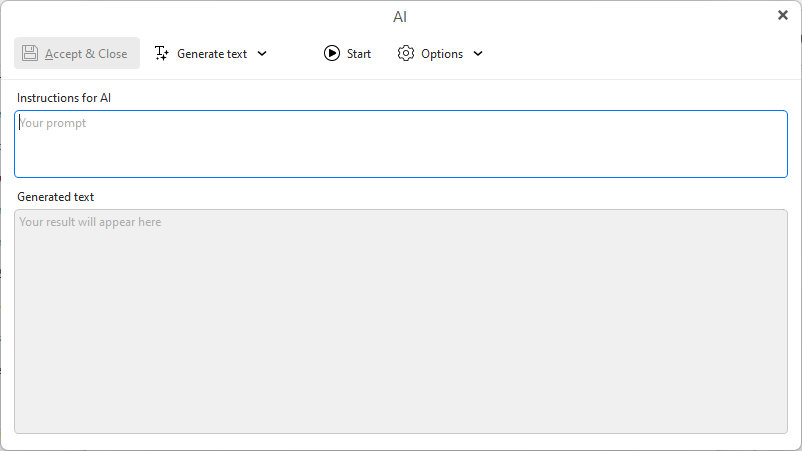 eM Client: Fenêtre de génération de texte par IA
eM Client: Fenêtre de génération de texte par IA
Une fois satisfait du texte généré, cliquez sur "Enregistrer et fermer" pour l'insérer dans
votre message composé.
Comment désactiver l'IA
Vous pouvez désactiver ou activer les fonctionnalités d'intelligence artificielle dans le menu > Paramètres > Courrier
> Intelligence artificielle.
La désactivation de ce paramètre masquera tous les boutons AI dans l'interface du programme
afin qu'ils ne puissent pas être utilisés même par accident.
 eM Client: Paramètres de l'intelligence artificielle
eM Client: Paramètres de l'intelligence artificielle
Si vous êtes un utilisateur de licence professionnelle, vous pouvez également désactiver l'IA pour toutes les activations de licence à distance à l'aide de notre gestionnaire de licences.